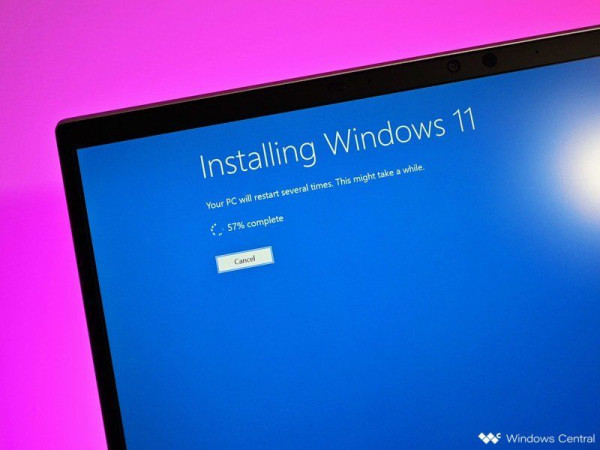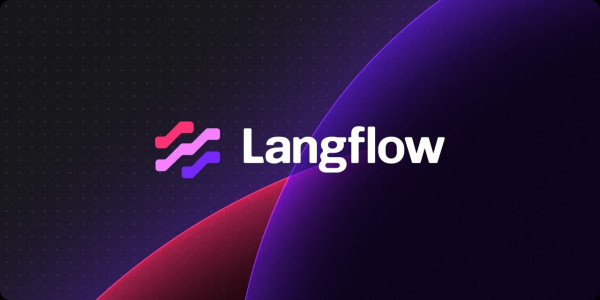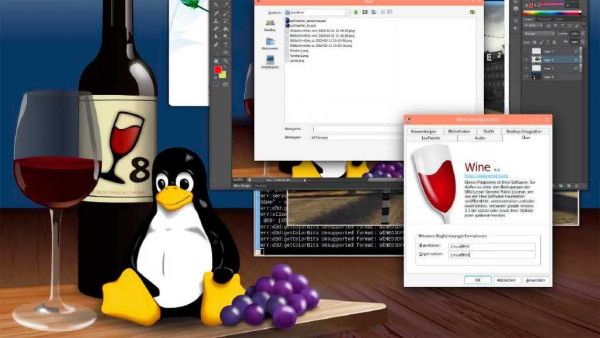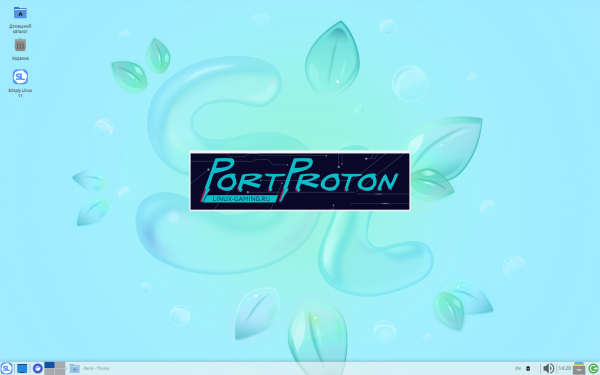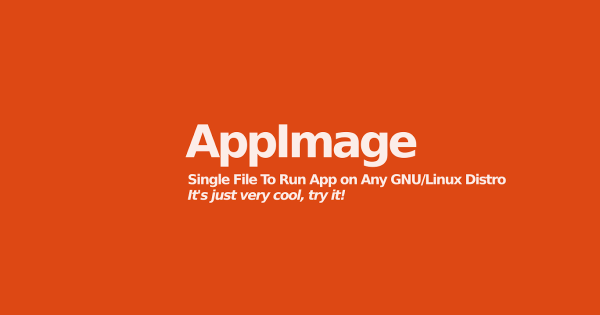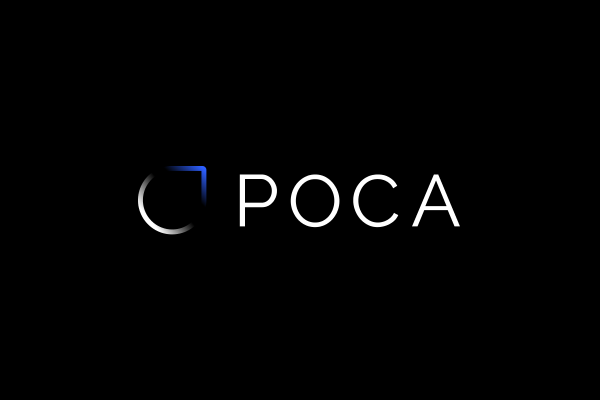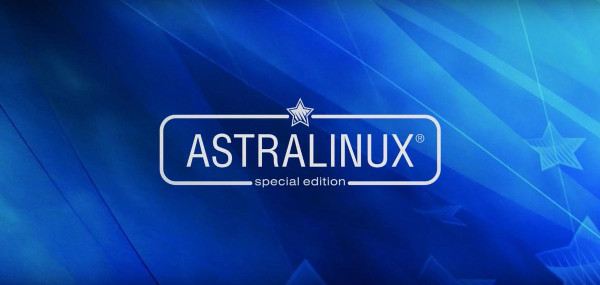Введение: Почему Windows 11 блокирует установку?
С выходом Windows 11 Microsoft ужесточила требования к оборудованию. Минимальные характеристики теперь включают:
- TPM (Trusted Platform Module) версии 2.0
- Безопасную загрузку (Secure Boot)
- Современные процессоры не старше 2018 года
- Не менее 4 ГБ оперативной памяти
- 64 ГБ места на диске
Эти требования оставили за бортом миллионы компьютеров, которые технически способны запускать новую ОС. Однако существуют легальные способы обойти эти ограничения.
Важные предупреждения
Прежде чем переходить к инструкциям, важно понимать риски:
Отсутствие гарантий обновлений: Microsoft официально предупреждает, что неподдерживаемые компьютеры могут не получать обновления безопасности и исправления.
Проблемы со стабильностью: Возможны неожиданные сбои, конфликты драйверов и снижение производительности.
Потеря данных: Всегда создавайте резервные копии важных файлов перед установкой.
Новые ограничения: Начиная с версии 24H2, Windows 11 требует поддержки инструкции POPCNT процессором, что невозможно обойти программно.
Обзор методов обхода проверок
| Метод | Сложность | Риски | Лучший сценарий использования |
|---|---|---|---|
| Rufus | Низкая | Минимальные | Чистая установка на нескольких компьютерах |
| FlyOOBE | Средняя | Умеренные | Обновление текущей системы с тонкой настройкой |
| Правка реестра | Высокая | Высокие | Разовые эксперименты на тестовых машинах |
| Ventoy | Средняя | Минимальные | Создание мультизагрузочных носителей |
FlyOOBE: Мощный инструмент для кастомизации установки
Что такое FlyOOBE?
FlyOOBE — это бесплатный инструмент с открытым исходным кодом, который не только обходит проверки оборудования, но и предоставляет расширенные возможности настройки процесса установки Windows.
Ключевые возможности FlyOOBE
- Обход системных проверок: Использует метод установки на основе Windows Server для пропуска требований TPM, Secure Boot и процессора
- Глубокая кастомизация OOBE: Настройка процесса первоначальной установки (Out-of-Box Experience)
- Удаление встроенных приложений: Встроенный деинсталлятор bloatware (ненужного ПО)
- Конфиденциальность: Отключение телеметрии и сбора данных
- Автоматизация: Создание сценариев автоматической установки
- Работа с образами: Интеграция с утилитой Fido для загрузки официальных ISO
Пошаговая инструкция по использованию FlyOOBE
Шаг 1: Подготовка
Скачайте последнюю версию FlyOOBE с официальной страницы на GitHub. Обязательно проверьте цифровую подпись или хеш-сумму файла для безопасности.
Шаг 2: Настройка параметров
Запустите FlyOOBE от имени администратора. В главном окне доступны несколько разделов настроек:
- Apps: Управление предустановленными приложениями
- Account: Настройка учетных записей (пропуск привязки Microsoft account)
- Experience: Настройки конфиденциальности и пользовательского опыта
- Tweaks: Дополнительные оптимизации системы
Шаг 3: Загрузка образа Windows 11
Используйте встроенную функцию загрузки ISO через скрипт Fido. Это гарантирует получение чистого оригинального образа с серверов Microsoft.
Шаг 4: Запуск установки
После завершения настройки всех параметров запустите процесс установки. FlyOOBE автоматически применит все заданные настройки и обойдет проверки оборудования.
Метод Rufus: Простота и надежность
Rufus — популярная утилита для создания загрузочных USB-носителей, которая в последних версиях обзавелась функцией обхода проверок Windows 11.
Преимущества Rufus:
- Простой и интуитивно понятный интерфейс
- Автоматическое отключение всех проверок в несколько кликов
- Поддержка различных схем разделов (MBR/GPT)
- Высокая скорость создания загрузочных носителей
Процесс создания загрузочной флешки:
- Скачайте последнюю версию Rufus с официального сайта
- Подключите USB-накопитель объемом не менее 8 ГБ
- Запустите Rufus и выберите загруженный ISO-образ Windows 11
- В появившемся окне "Расширенных опций" активируйте пункты отключения проверок TPM, Secure Boot и оперативной памяти
- Начните процесс записи
Детальное сравнение FlyOOBE и Rufus
| Критерий | FlyOOBE | Rufus |
|---|---|---|
| Тип установки | Обновление существующей системы | Чистая установка |
| Кастомизация | Расширенная (приложения, учетные записи, конфиденциальность) | Ограниченная (только обход проверок) |
| Сложность | Средняя (требует понимания настроек) | Низкая (интуитивный интерфейс) |
| Поддержка обновлений | Есть (работает с системой обновления Windows) | Только для первоначальной установки |
| Лучший вариант для | Пользователей, желающих тонко настроить систему | Быстрой установки на несколько компьютеров |
Альтернативные методы установки
Правка реестра
Технически подкованные пользователи могут вручную изменить реестр для обхода проверок:
[HKEY_LOCAL_MACHINE\SYSTEM\Setup\LabConfig]
"BypassTPMCheck"=dword:00000001
"BypassSecureBootCheck"=dword:00000001
"BypassRAMCheck"=dword:00000001
"BypassStorageCheck"=dword:00000001
"BypassCPUCheck"=dword:00000001Этот метод требует точности и понимания работы с реестром Windows.
Ventoy
Ventoy — универсальный загрузочный инструмент, который поддерживает загрузку практически любых ISO-образов. Для обхода проверок Windows 11 можно использовать плагины или модифицированные образы.
Ограничения и будущие проблемы
Важно понимать, что ситуация с обходом проверок может измениться в любой момент:
Требование POPCNT
Начиная с версии Windows 11 24H2, Microsoft ввела новое обязательное требование — поддержку инструкции POPCNT процессором. Это аппаратное требование, которое невозможно обойти программно.
Постепенное ужесточение политики
Microsoft может в любой момент заблокировать известные методы обхода проверок через обновления системы. Уже сейчас появляются водяные знаки на рабочем столе неподдерживаемых систем.
Проблемы с драйверами
Производители оборудования могут отказаться от поддержки драйверов для старых устройств в Windows 11, что приведет к проблемам совместимости.
Выводы и рекомендации
Установка Windows 11 на неподдерживаемом оборудовании — компромисс между желанием использовать новую ОС и принятием определенных рисков.
Кому подходит такой подход:
- Энтузиастам, готовым мириться с возможными нестабильностями
- Владельцам относительно современных компьютеров (2015-2017 годов выпуска)
- Пользователям, которым важны новые функции Windows 11
Кому лучше остаться на Windows 10:
- Владельцам критически важных рабочих станций
- Пользователям очень старых компьютеров (старше 2015 года)
- Тем, для кого стабильность важнее новых функций
Если вы решите установить Windows 11 на неподдерживаемом оборудовании, FlyOOBE предлагает наиболее сбалансированный подход между функциональностью и простотой использования. Для разовых установок лучше подойдет Rufus благодаря своей простоте и надежности.
Помните: Microsoft продолжает поддерживать Windows 10 до октября 2025 года, поэтому у вас есть время обдуманно принять решение о переходе.